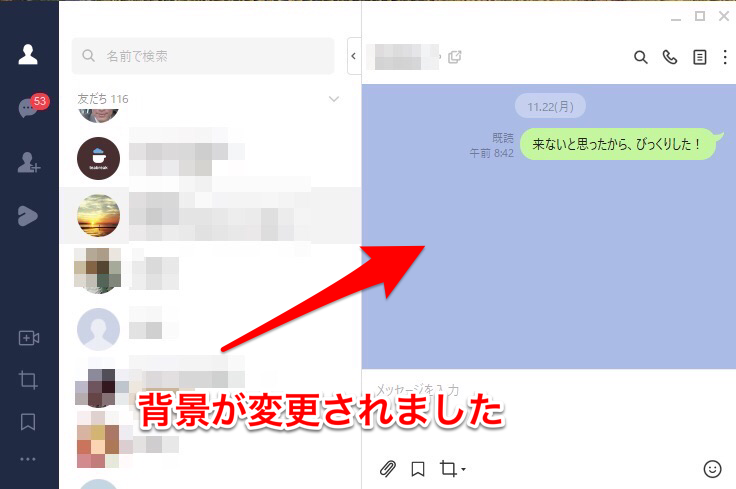PC版LINEで着せ替えできる?トーク画面の背景の変更方法も紹介
スマホの「LINE」アプリには、ホーム画面やトーク画面をカスタマイズできる着せ替え機能がついています。
みなさんもLINEの着せ替え機能を利用していると思いますが、PC版LINEでも着せ替えができるのか疑問に思ったことはないでしょうか?
この記事では「PC版LINEに着せ替え機能はあるのか?」やPC版LINEで使える機能などについて解説します。
Contents[OPEN]
PC版LINEで着せ替えをしたい!できる?
「LINE」アプリの1つの楽しみ方は、着せ替え機能でホーム画面やトーク画面、タイムライン、またアイコンなどを自分好みのデザインに変更することです。
無料でダウンロードできる「マイ着せかえ」や、有料であるものの個性的なデザインがダウンロードできる「着せかえショップ」など、様々な着せ替えオプションを楽しめますが、同様の機能がPC版LINEでも使えれば、楽しさは増しますよね。
PC版LINEでは着せ替えできない
「LINE」アプリの着せ替え機能はスマホ版限定の機能のため、PC版LINEでは利用できません。でも安心してください。PC版LINEがまったくカスタマイズできないわけではありません。
トーク画面の背景は変更できる
PC版LINEでは、トーク画面の背景を変更して楽しむことはできます。変更可能な背景も「カラー」「イラスト」「画像」という3つの選択肢から選べますよ。
しかし、PC版LINEにプリインストールされている背景とPCに保存されている画像以外は背景として利用できません。
PC版LINEでトーク画面の背景を変更しよう♪
実際に、PC版LINEでトーク画面の背景を変更する方法を確認してみましょう。
トーク画面の背景を個別・一括で変更する
トーク画面の変更は、スマホの「LINE」アプリと同様、個別に変更することも、まとめて一括で変更することもできます。これから個別に変更する方法と一括で変更する方法を順番に説明していきます。
最初に紹介するのは、個別に変更する方法です。
トーク画面の背景を個別に変更する方法
PC版LINEを起動しましょう。サインイン画面が立ち上がるので、メールアドレスとパスワードを入力し「ログイン」をクリックします。スマホが近くにあるなら、QRコードを使ってログインすることもできますよ。
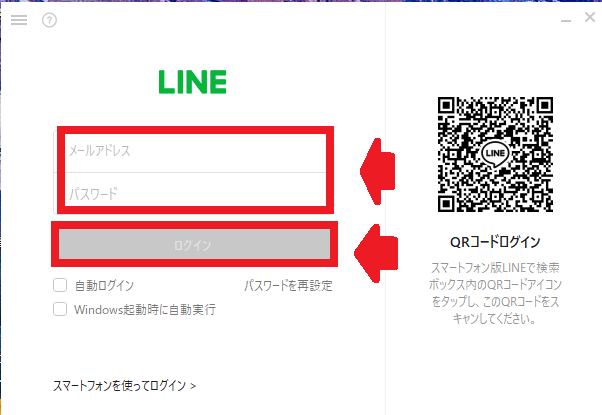
PC版LINEのトップ画面が立ち上がったら、背景を変更したいトーク画面のユーザーを画面左のリストから選択し、クリックしましょう。
選択したユーザーとのトーク画面が表示されるので、画面右上の「︙」アイコンをクリックします。
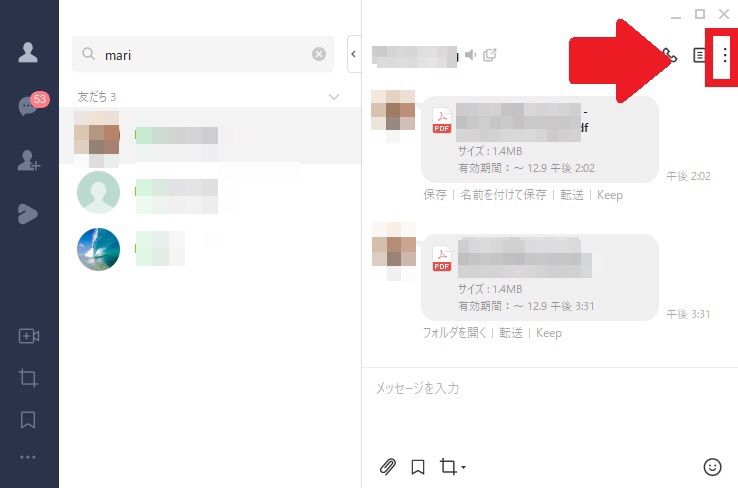
プルダウンメニューが表示されるので、表示されている項目にある「背景」をクリックしましょう。
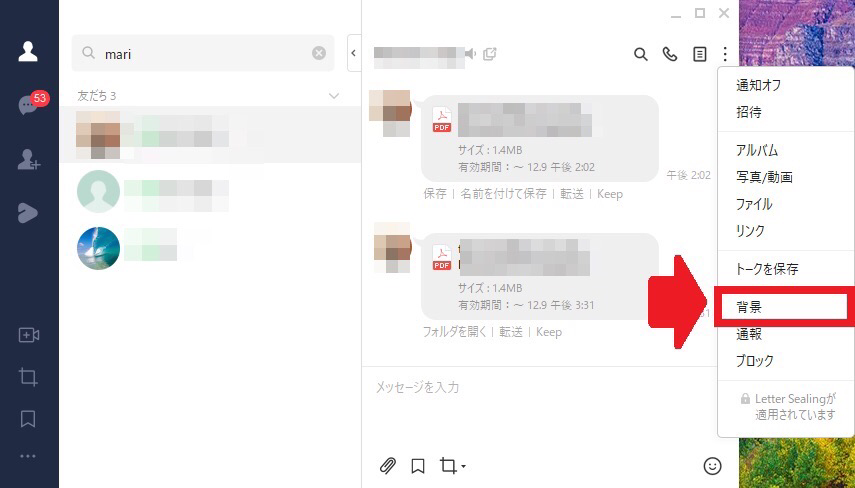
「背景」が表示されます。「カラー」「イラスト」「画像」という3つの選択肢があるので、ここでは「カラー」を選択し、その中にある「ピンク」を試してみましょう。背景が気に入ったら「適用する」をクリックして変更内容を保存します。
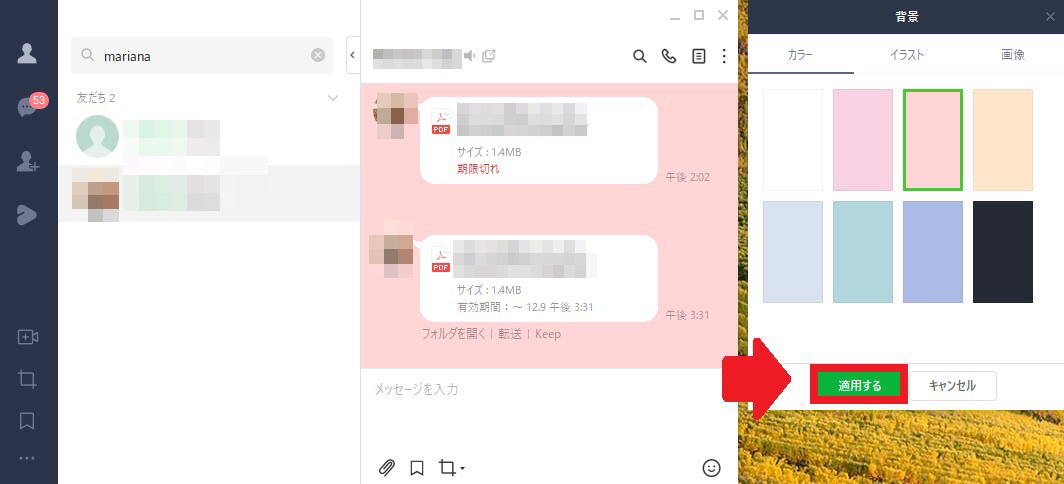
トーク画面の背景を一括で変更する方法
次に、トーク画面の背景を一括で変更する方法を説明します。
トップ画面へ戻りましょう。画面の左メニューの一番下に「・・・」があるのでクリックします。
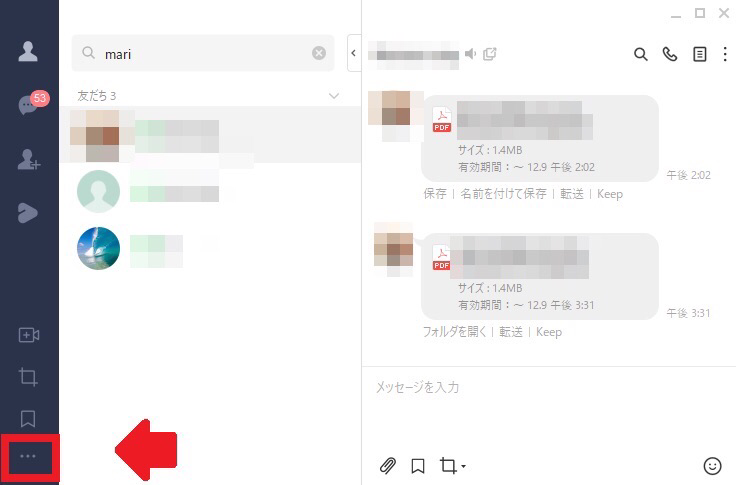
プルダウンメニューが表示されるので、表示されている項目にある「設定」をクリックしましょう。
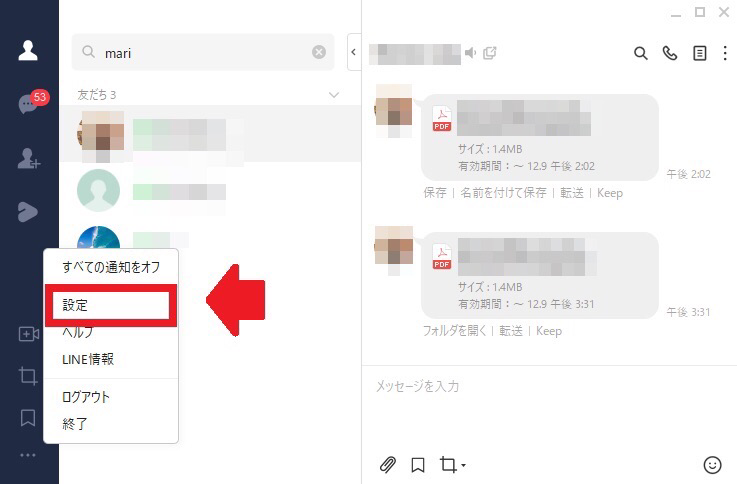
「設定」画面が立ち上がります。画面左側に「基本設定」メニューが表示され、その中に「トーク」があるのでクリックしましょう。
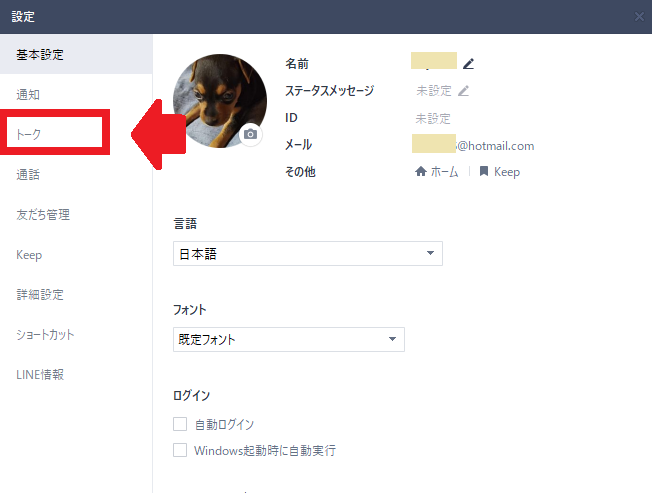
「トーク」の設定画面が右側に開くので、画面を下へスクロールします。「トーク背景」という項目の中に「背景を選択」があるので、クリックして下さい。
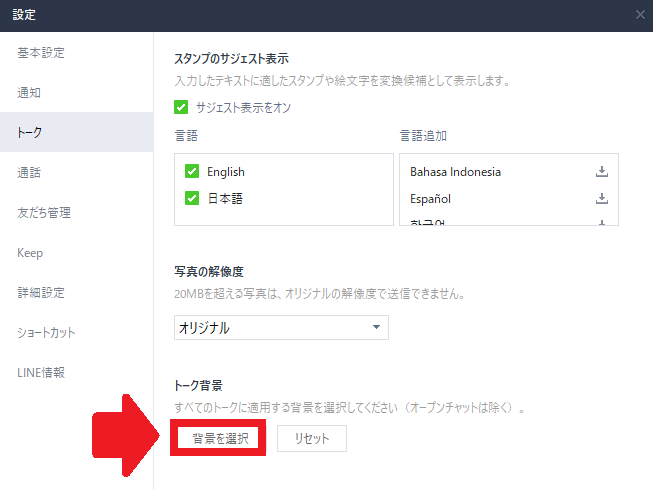
「背景」が表示されるので、ここでは「カラー」の中にある「ブルー」を選択し「適用する」をクリックします。
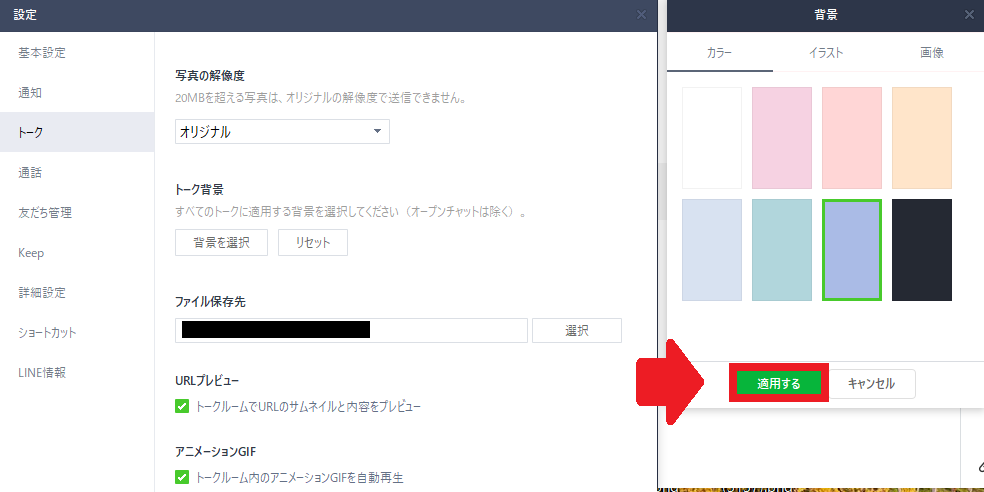
確認のポップアップが表示されるので、「はい」をクリックしましょう。
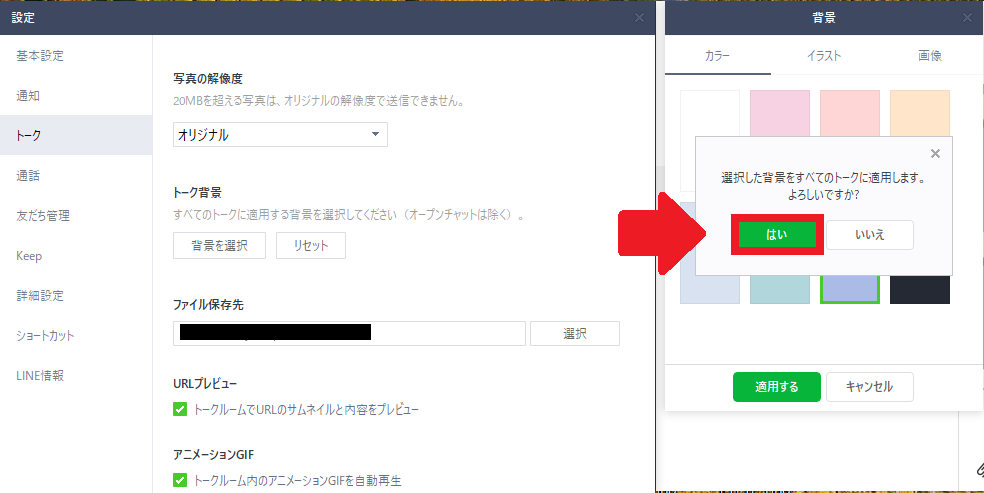
すべてのユーザーのトーク画面の背景が変更されました。